1、首先打开ppt后,点击设计按钮然后再点击页面设置。
2、在页面设置中选择幻灯片大小,点开。
3、选择全屏显示,即可。
加入社群一起学习
想要了解更多有关ppt制作的相关信息,推荐咨询秒可职场。广州秒可科技有限公司是一家专注于职业教育的互联网企业,秒可职场正是旗下拥有品牌,未来,“秒”代表“分秒、时刻”,“可”代表“可以、认可”,秒可致力于帮助广大职场人终身学习成长、获得认可和成就,实现共同富裕。“升职加薪不如意,秒可提升竞争力”!PPT放映时是否铺满整个屏幕,是根据所设置的页面大小来决定的。PPT“页面设置”一般默认为“全屏幕显示(4:3)”,这种页面大小适合于投影,而不能铺满整个屏幕。如今一般所使用的电脑为宽屏,屏幕比例为16:9或16:10,所以把PPT页面大小设置为“全屏幕显示(16:9)”或“全屏幕显示(16:10)”,当放映时画面会铺满整个屏幕。
PPT页面设置方法如下:
单击菜单栏“设计”菜单选项,在“设计”选项卡中点击“页面设置”,在d出的“页面设置”窗口中,单击”幻灯片大小“下面的下拉箭头,在d出的列表中选择“全屏幕显示(16:9)”或“全屏幕显示(16:10)”即可。
如果是office2010的话 在左上角 文件----页面设置----幻灯片大小----全屏显示(16:9)---确定
如果是office2003的话 在左上角 文件----页面设置----幻灯片大小----在屏幕上显示----宽度选项往上加(如果原来是2505就加到30 依照个人屏幕尺寸而定19寸的就加到30) 直到黑色区域消失
哈哈 这样全屏时就没有黑色区域了
*** 作设备:戴尔电脑
*** 作系统:win10
*** 作软件:ppt2007
1、首先点击插入,选择,将要制作演示文稿的插入进来。
2、点击幻灯片放映,从头开始。如果未铺满可以看到白色间隙。
3、解决方法:点击格式里面的页面设置。
4、选择幻灯片大小,点击全屏显示(16:9),点击确定。
5、然后拖动四周的小点铺满整个页面。
6、最后再次点击幻灯片放映,问题就解决了。
在PPT中插入的视频要全屏幕播放的话,首先插入的视频就必须可以是全屏幕播放。否则也是不能在PPT中全屏播放。其次要设置好PPT的显示比例。如果是在投影仪上播放PPT的话,就要设置PPT的显示,比例为4:3的。这样PPT就可以在投影仪上全屏显示了。您好,方法:
1进入ppt的工作界面。
2在幻灯片当中插入一个视频。
3插入一个视频之后,选择“播放”,找到“视频选项区域”。
4将全屏播放打上勾。
5将播放设置成自动,默认是单击时的 *** 作。
6设置完成之后我们找到幻灯片放映的按钮。
7点击“幻灯片放映”,这时候我们的视频就已经实现了自动而且是全屏播放了。
扩展资料:
当单击“常用”工具栏上的“新建”按钮时,PowerPoint将会显示一个使用默认的设计幻灯片。其实,完全可以更改这个设计以使它总是包括一些常用元素,这样就不需要每次创建演示文稿都去更改这些内容了,带来很多方便
单击“常用”工具栏上的“新建”按钮。然后选择“视图”→“母版”→“幻灯片母版”。接着,就能在幻灯片母版上进行更改了。做完更改后,在“幻灯片母版视图”工具栏上,单击“关闭母版视图”。最后,选择“文件”→“另存为”。
在“保存类型”框中,选择“演示文稿设计模板”;在“文件名”框中,键入“blank”,再单击“保存”。关闭模板。
欢迎分享,转载请注明来源:内存溢出

 微信扫一扫
微信扫一扫
 支付宝扫一扫
支付宝扫一扫
评论列表(0条)